Table des matières
Dans Windows 8 et Windows 10, Microsoft sépare les paramètres de langue et les paramètres régionaux en deux groupes différents dans le panneau de configuration. Les nouvelles préférences linguistiques offrent une prise en charge de plus de langues qu'auparavant et la possibilité pour tous les utilisateurs de changer leur langue d'affichage.
Ce tutoriel montre comment ajouter ou supprimer des langues de saisie dans le système d'exploitation Windows 10 ou Windows 8.
Comment ajouter une autre langue dans Windows 10 et Windows 8, 8.1.
(Regardez ce tutoriel sur YouTube).
1. cliquez avec le bouton droit de la souris au niveau de l'écran coin inférieur gauche et dans le menu contextuel, choisissez "Panneau de configuration".

2a. Si votre vue est par : Catégorie , ouvrir " Ajouter une langue" sous " Horloge, langue et région groupe ".
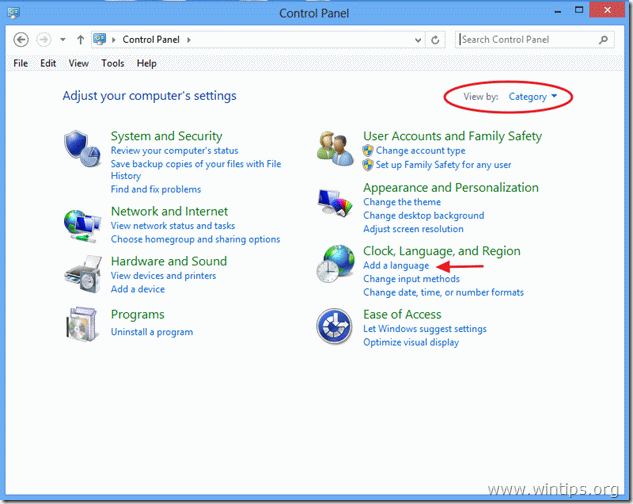
2b. Si votre vue est par : Petites icônes , ouvrir " Langue option ".

3. Ouvrir " Ajouter une langue option ".
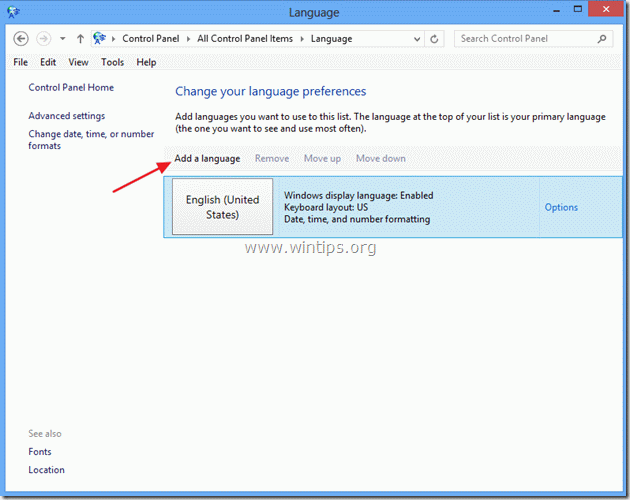
4. Parmi les langues disponibles, choisissez la langue que vous voulez ajouter (par exemple, le français), puis cliquez sur " Ouvrir ”.

5. Dans les options de la variante régionale, choisir la variante souhaitée (par exemple français (France)) et choisissez " Ajouter "pour retourner à la page principale " Options linguistiques fenêtre ".
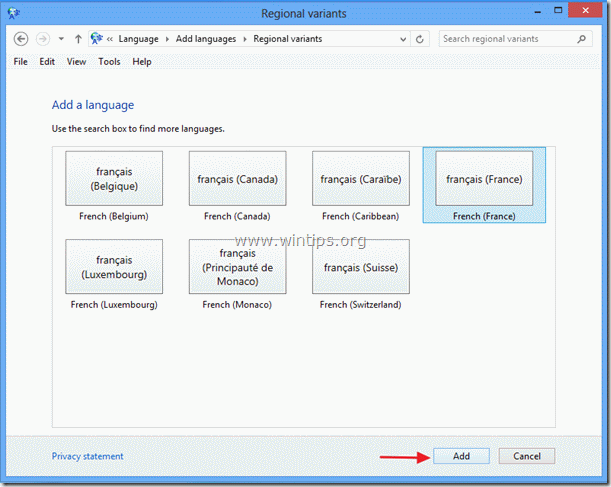
6 Si vous souhaitez ajouter d'autres langues, répétez les étapes 3 à 5, sinon, fermez la fenêtre des options linguistiques et continuez à travailler.
Comment changer les touches de raccourci entre les langues de saisie :
1. Si vous souhaitez modifier les touches de raccourci de saisie par défaut (ALT gauche + SHIFT), entre différentes langues,
ouvert " Paramètres avancés "dans le panneau de gauche de la fenêtre principale des options linguistiques.
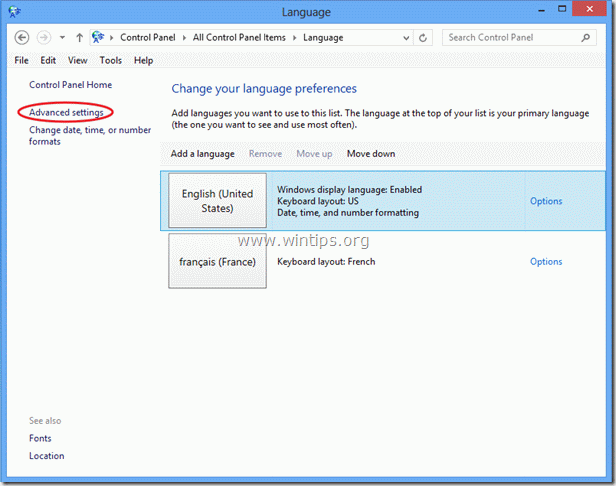
2. En " Paramètres avancés "Ouvrez la fenêtre " Modifier les touches de raccourci de la barre de langue " au milieu.

3. Maintenant, cliquez sur " Modifier la séquence des touches " et faites vos choix préférés.
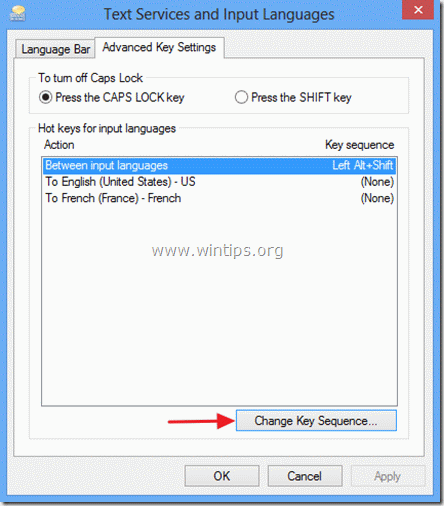

Andy Davis
Blog d'un administrateur système sur Windows





